Как сбросить или изменить пароль Discord в 2022 году
Discord — это платформа, где почти каждый создал свой собственный сервер. И все так усердно работают, чтобы поддерживать и популяризировать свои серверы среди других участников Discord. Теперь просто подумайте, что однажды утром вы проснулись и обнаружили, что вы не можете получить доступ к своей учетной записи Discord. И это потому, что пароль, который вы вводите неправильно. На это может быть много причин, но основная причина в том, что ты забыл свой пароль после долгого перерыва в Discord. И именно тогда возникает необходимость сбросить пароль Discord, чтобы сохранить всю ту тяжелую работу, которую вы вложили в эти серверы. Или может случиться так, что вы не потеряли свой пароль, но даже тогда вы хотите изменить его, чтобы сделать свою учетную запись Discord более безопасной.
Но иногда процесс изменение пароля в Discord может быть немного запутанным, особенно если вы новичок в Discord. Именно поэтому мы решили написать эту статью, чтобы показать вам как это сделать на ПК и в мобильном приложении Discord. Итак, давайте приступим прямо к делу.
Подробнее о Дискорде: Как вычеркнуть текст в Discord
Contents [show]
Изменить пароль Дискорда
Процедура смены пароля не так сложна, и это займет всего несколько минут.
На ПК или Mac
1. Во-первых, запустите настольное приложение Discord или откройте свою учетную запись Discord через веб-браузер.
2. Теперь нажмите на пользовательские настройки или значок шестеренки чтобы открыть данные своей учетной записи.
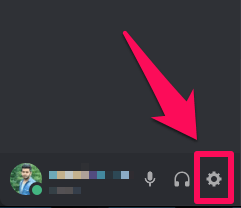
3. Вы сможете увидеть данные своей учетной записи, такие как имя пользователя и адрес электронной почты. Нажми на Редактировать опцию.
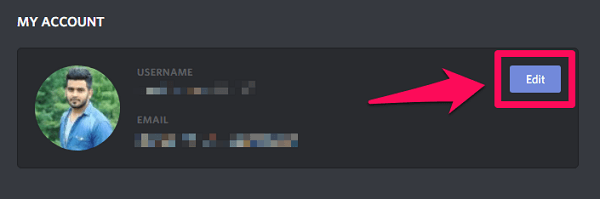
4. Чтобы изменить пароль, нажмите Измени пароль?. Вы увидите эту опцию под разделом текущего пароля.
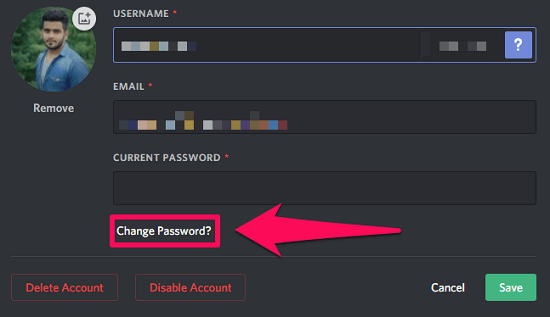
5. Наконец, просто введите свой текущий пароль и новый пароль. После этого просто нажмите Сохранить.
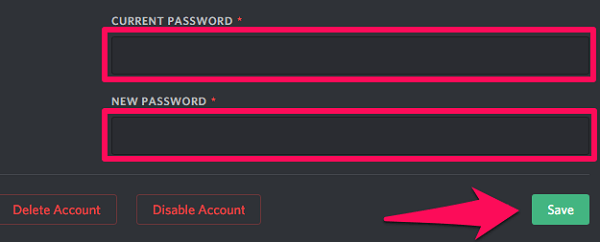
На Android и iOS
Шаги по изменению пароля одинаковы как для Android, так и для iOS. Таким образом, вы можете выполнить шаги на любой из платформ.
1. Запустите мобильное приложение Discord на своем смартфоне.
2. Теперь нажмите на значок гамбургер для открытия меню.
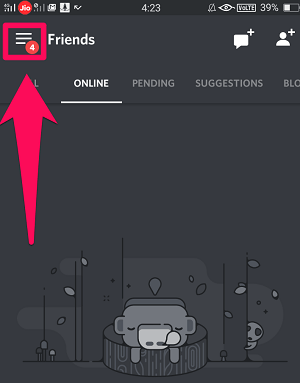
3. В нижней части меню вы увидите значок шестерня или пользовательские настройки значок, коснитесь его.
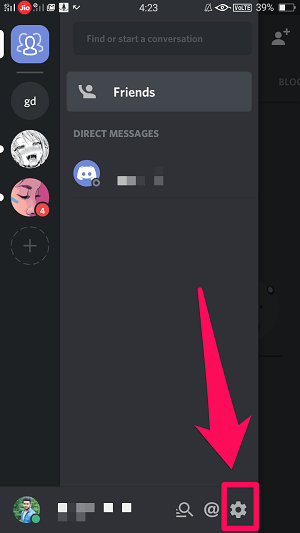
4. После этого нажмите на Мой кабинет в настройках пользователя. (На iOS это просто ‘Счет’)
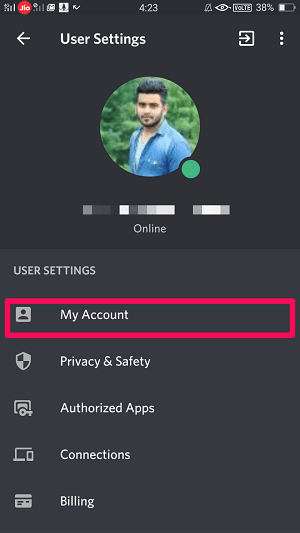
5. Чтобы изменить такие данные, как имя пользователя и адрес электронной почты, вам нужно нажать на опцию «Редактировать учетную запись». Но чтобы изменить пароль, нажмите на значок ‘Изменить’ вариант. (В iOS эта опция называется ‘Изменить пароль.’)
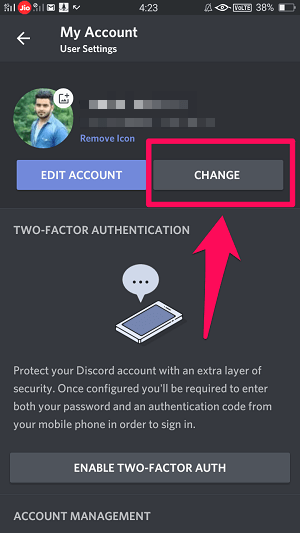
6. Наконец, просто введите свой текущий пароль, а затем новый пароль. Как только вы введете пароль, вы увидите сохранить значок в правом нижнем углу экрана. Нажмите на него, чтобы сохранить детали.
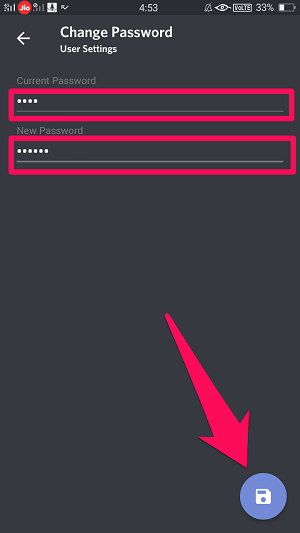
Сбросить пароль Дискорда
Забывание паролей — распространенная проблема, с которой сталкивается каждый из нас. Но не беспокойтесь, потому что вы можете легко сбросить свой пароль, если у вас есть доступ к зарегистрированному идентификатору электронной почты. Потому что, если у вас нет доступа к вашей зарегистрированной электронной почте, к сожалению, вы не сможете восстановить свою учетную запись.
Шаги для этого одинаковы для ПК, Android и iOS. Таким образом, вы можете выполнить следующие шаги, чтобы сбросить пароль на любой из платформ.
1. Запустите настольное приложение Discord или просто откройте веб-сайт Discord в веб-браузере.
2. Вы попадете в окно входа, введите зарегистрированный адрес электронной почты и нажмите ‘Забыли свой пароль?’ под полем для пароля.
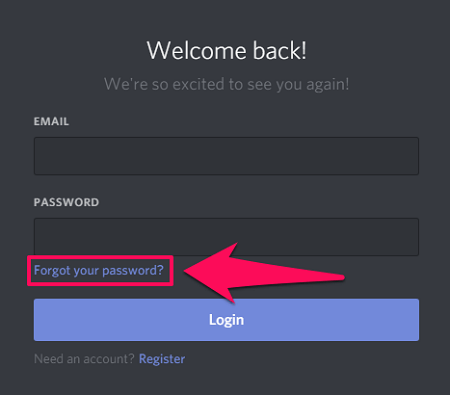
3. Инструкция по сбросу пароля будет отправлена на ваш адрес электронной почты. Итак, войдите в свой адрес электронной почты и найдите письмо, отправленное Discord.
4. Когда вы откроете письмо от Discord, вы увидите возможность сбросить пароль по имени ‘Сброс пароля.’ Нажмите здесь.
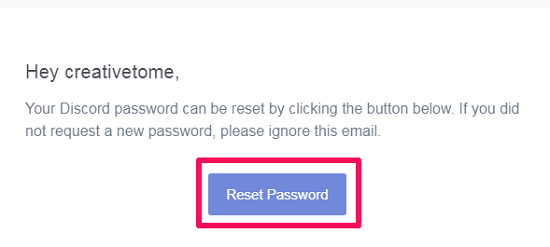
5. Теперь в вашем веб-браузере откроется новое окно с запросом нового пароля. Просто введите новый пароль и нажмите ‘Изменить пароль.’
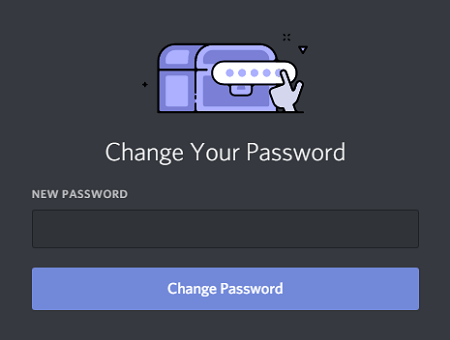
Вот и все. Теперь вы успешно сбросили пароль Discord. Теперь вы можете войти в свою учетную запись, используя новый пароль.
Не получили электронное письмо для сброса пароля Discord?
Вы пытались сбросить пароль, но письмо не пришло?
Что ж, такое случается довольно редко.
Первое, что вы можете сделать, это проверить папку со спамом. Возможно, письмо для сброса от discord автоматически попало в папку со спамом. Однако, если вы нигде не нашли электронное письмо, последнее, что вы можете сделать, это отправить запрос в поддержку Discord. Вы можете сказать им точную проблему, и, возможно, они помогут вам с этим.
Подробнее о Дискорде: Как удалить свою учетную запись Discord
Заключение
Итак, теперь вы можете легко изменить или сбросить свой пароль в Discord. Но лучше ввести и сохранить пароль в другом месте в виде документа. Потому что управление регистрационными данными для многих платформ социальных сетей становится очень беспокойным и запутанным. Поэтому, если вы сохраните свой пароль в виде документа, вы не столкнетесь с этой проблемой в первую очередь.
последние статьи